- Inicio
- Ajustar imágenes
- Personalizar los controles de ajuste
Tamaño de fuentes
- P
- M
- G
Personalizar los controles de ajuste
Puede personalizar la visualización de los elementos de [Ajustes] en la paleta [Ajustes/Metadatos].
Tiene la posibilidad de mostrar sólo las opciones más utilizadas o de ordenarlas por frecuencia de utilización.
Selección del método para visualizar los elementos de ajuste de la imagen
Puede seleccionar si desea mostrar todos los elementos de [Ajustes] o solamente las opciones básicas.
- Haga clic en
 para seleccionar la opción deseada.
para seleccionar la opción deseada.
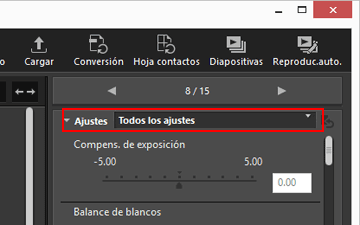 Las opciones mostradas cambian en consecuencia.Puede seleccionar [Todos los ajustes] o [Ajuste rápido].
Las opciones mostradas cambian en consecuencia.Puede seleccionar [Todos los ajustes] o [Ajuste rápido].
Personalizar el estado ocultar/mostrar y el orden de las opciones de [Ajustes]
Puede especificar el estado Mostrar/Ocultar de todos los elementos del panel [Ajustes] y su orden de aparición.
Es posible registrar el estado Mostrar/Ocultar y el orden de aparición de los elementos de [Ajustes] como ajustes predefinidos.
- Haga clic en
 y seleccione [Personalizar...] en las opciones de la lista desplegable.
y seleccione [Personalizar...] en las opciones de la lista desplegable.
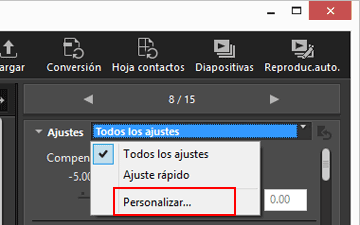 Aparece la pantalla de configuración.
Aparece la pantalla de configuración.
- Haga clic en [Nueva].
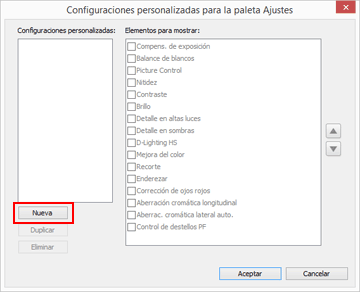 Se creará una nueva configuración predefinida en [Configuraciones personalizadas:].
Se creará una nueva configuración predefinida en [Configuraciones personalizadas:].
- Configure el estado mostrar/ocultar de todas las opciones y su orden de aparición.
Realice los pasos que indicamos a continuación:
- En [Elementos para mostrar:], marque todas las opciones que desea que aparezcan y desmarque las que deban ocultarse.
- En [Elementos para mostrar:], seleccione las opciones deseadas y haga clic en
 o
o  para reorganizarlas.
para reorganizarlas. - Para anular la selección de una opción, haga clic en la opción mientras mantiene presionada la tecla “Ctrl” (tecla “Comando” en Mac OS). Puede seleccionar varias opciones.
- Haga clic en [OK].
Las opciones se registrarán como una configuración predefinida.Cuando haga clic en
 , el valor predefinido registrado se visualizará en las opciones de la lista desplegable. Seleccione el valor predefinido para cambiar los elementos mostrados.
, el valor predefinido registrado se visualizará en las opciones de la lista desplegable. Seleccione el valor predefinido para cambiar los elementos mostrados.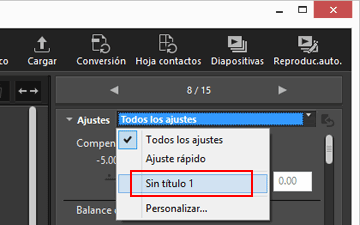
Administrar configuraciones predefinidas
Para editar o eliminar una configuración predefinida, debe acceder a la ventana de configuración.
- Editar configuraciones predefinidas
- Seleccione la configuración que desea editar y vaya al paso 3 de este apartado (relativo a la configuración del estado mostrar/ocultar de cada opción y a su orden de aparición) y siga las instrucciones.
- Cambiar el nombre de la configuración predefinida
- Seleccione el nombre que desee cambiar en la lista de configuraciones predefinidas y haga clic de nuevo en la configuración predefinida. A continuación, ya podrá cambiar el nombre.
- Duplicar configuraciones predefinidas
- Seleccione la configuración predefinida que desee duplicar en la lista de configuraciones predefinidas y haga clic en [Duplicar]. La copia se crea con un número secuencial añadido al final del nombre original. Esta función resulta de utilidad para crear una nueva configuración predefinida mediante la modificación de otra ya creada.
- Eliminar configuraciones predefinidas
- Seleccione la configuración que desea eliminar en la lista de configuraciones predefinidas y haga clic en [Eliminar].
